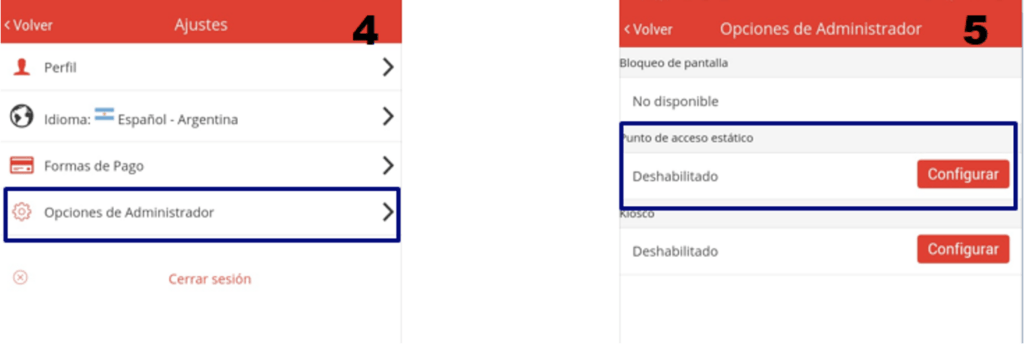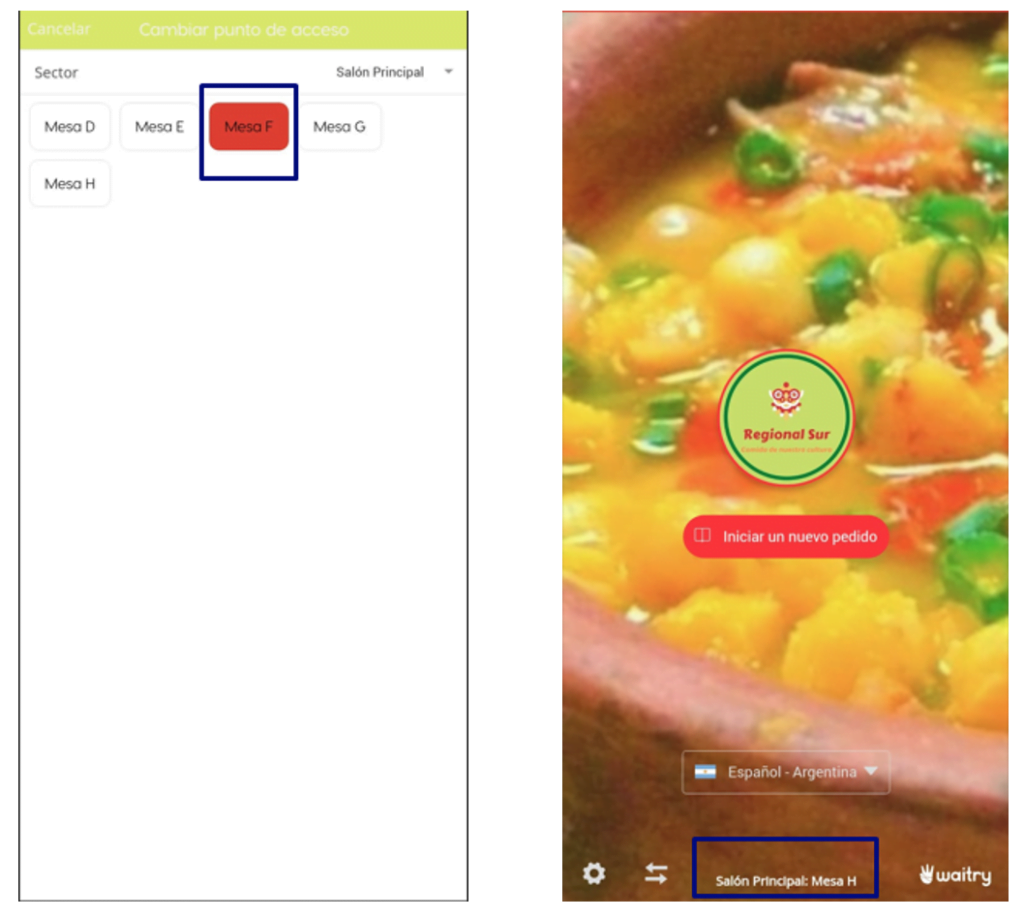¿Cómo configurar Waitry para autoservicio en tablets?
Pasos para configurar una tablet/móvil con Waitry:
- Descarga Waitry para Android o iOS desde el store de tu tablet
- Abre Waitry e inicia sesión con un usuario de nivel Administrador o Camarero
- Al ingresar es posible que Waitry te pregunte si deseas configurar ese dispositivo como punto de acceso fijo, responde a esto que sí.
- Si no lo pregunta, ve al menú lateral (las 3 rayas horizontales) y haz click en AJUSTES


- Aquí tienes que seleccionar OPCIONES DE ADMINISTRADOR el cuál nos llevará a dos opciones:
- Punto de acceso estático: Esta opción se utiliza para configurar el dispositivo (tablet o móvil) e ingresar los pedidos como camarero
- Kiosko: Esta opción está diagramada para pantallas full HD para que tus clientes ingresen los pedidos
Ingresando en Punto de Acceso Estático aparecerá la configuración interna del punto de acceso. Debes elegir el local a configurar, el sector (el tipo de servicio) y los puntos de acceso (por ejemplo una de las mesas que estén cargadas en ese servicio).
En la pantalla siguiente, Waitry nos confirmará que se realizó con éxito esa configuración.
Nos aparecerá nuestro local con la configuración que acabamos de realizar: Salón principal, Mesa D.
Si deseas ingresar un nuevo pedido en esa mesa, tienes que ir a INICIAR NUEVO PEDIDO. Si quieres iniciar el pedido como camarero, debes seleccionar las dos flechas en la esquina inferior izquierda.
¡Listo! De ésta manera podrás utilizar tu móvil o tablet y tener la opción de que el camarero haga los pedidos por el cliente.
Actualizado el: 15/08/2023
¡Gracias!